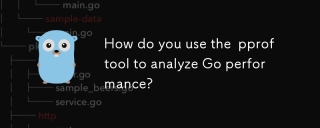如何在Mac OS上安装和配置Golang
Golang是Google开发的一种开源编程语言,它是一种快速、高效、静态类型的编程语言。它在应用程序开发中得到广泛应用,特别是在网络编程和云计算领域。本文将介绍如何在Mac OS上安装和配置Golang。
步骤1:下载Golang
要从Golang官方网站下载可以在Mac OS上运行的Golang安装包。可以在官方网站(https://golang.org/dl/)下载最新版本的Golang。
步骤2:安装Golang
一旦下载完成,打开安装包。按照安装提示进行安装。选择默认的安装路径,这样可以接受默认的安装选项即可。
步骤3:配置环境变量
导航到终端并打开.bash_profile文件:
$ vim ~/.bash_profile
此操作将打开一个编辑器界面。
将以下命令添加到.bash_profile文件中:
export GOPATH=$HOME/go
export PATH=$PATH:/usr/local/go/bin:$GOPATH/bin
别忘了保存和退出!
重新加载.bash_profile:
$ source ~/.bash_profile
注意,该路径是Golang默认安装的路径。您可以将此更改为自定义路径路径,记得进行此更改的更改。
步骤4:测试您的安装
在终端上运行以下命令以检查您是否已正确安装Golang:
$ go version
如果您已成功安装Golang,则应在终端上看到输出,该输出会告诉您所安装的Golang版本。如果您看到这样的输出,则表示您已经成功安装了Golang。
步骤5:运行和测试第一个"Golang"程序
要测试以下程序,请在系统上创建一个空目录。请注意,如果您使用的是自定义GOPATH路径,那么必须在GOPATH目录下创建空目录。
$ mkdir -p $GOPATH/src/github.com/yourusername/hello
在"helloworld"文件夹中,创建一个名为"main.go"的文件,并输入以下Golang代码:
package main
import "fmt"
func main() {
fmt.Println("Hello, World!")}
运行以下命令以测试"helloworld"程序:
$ cd $GOPATH/src/github.com/yourusername/hello
$ go run main.go
如果一切正常,则您将在终端上看到输出,该输出为:Hello,World!
总结:
在Mac OS上安装和配置Golang非常简单。只需跟随上述简单步骤,即可轻松安装和配置Golang。
注意,您还可以使用软件包管理器(如Homebrew)轻松安装和管理Golang。在使用Homebrew时,请务必更新brew命令以确保安装最新版本的Golang。
祝您在Golang世界里旗开得胜!
以上是mac os安装golang的详细内容。更多信息请关注PHP中文网其他相关文章!
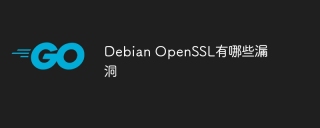 Debian OpenSSL有哪些漏洞Apr 02, 2025 am 07:30 AM
Debian OpenSSL有哪些漏洞Apr 02, 2025 am 07:30 AMOpenSSL,作为广泛应用于安全通信的开源库,提供了加密算法、密钥和证书管理等功能。然而,其历史版本中存在一些已知安全漏洞,其中一些危害极大。本文将重点介绍Debian系统中OpenSSL的常见漏洞及应对措施。DebianOpenSSL已知漏洞:OpenSSL曾出现过多个严重漏洞,例如:心脏出血漏洞(CVE-2014-0160):该漏洞影响OpenSSL1.0.1至1.0.1f以及1.0.2至1.0.2beta版本。攻击者可利用此漏洞未经授权读取服务器上的敏感信息,包括加密密钥等。
 如何编写模拟对象和存根以进行测试?Mar 10, 2025 pm 05:38 PM
如何编写模拟对象和存根以进行测试?Mar 10, 2025 pm 05:38 PM本文演示了创建模拟和存根进行单元测试。 它强调使用接口,提供模拟实现的示例,并讨论最佳实践,例如保持模拟集中并使用断言库。 文章
 如何定义GO中仿制药的自定义类型约束?Mar 10, 2025 pm 03:20 PM
如何定义GO中仿制药的自定义类型约束?Mar 10, 2025 pm 03:20 PM本文探讨了GO的仿制药自定义类型约束。 它详细介绍了界面如何定义通用功能的最低类型要求,从而改善了类型的安全性和代码可重复使用性。 本文还讨论了局限性和最佳实践
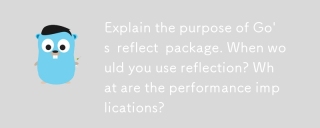 解释GO反射软件包的目的。您什么时候使用反射?绩效有什么影响?Mar 25, 2025 am 11:17 AM
解释GO反射软件包的目的。您什么时候使用反射?绩效有什么影响?Mar 25, 2025 am 11:17 AM本文讨论了GO的反思软件包,用于运行时操作代码,对序列化,通用编程等有益。它警告性能成本,例如较慢的执行和更高的内存使用,建议明智的使用和最佳
 如何使用跟踪工具了解GO应用程序的执行流?Mar 10, 2025 pm 05:36 PM
如何使用跟踪工具了解GO应用程序的执行流?Mar 10, 2025 pm 05:36 PM本文使用跟踪工具探讨了GO应用程序执行流。 它讨论了手册和自动仪器技术,比较诸如Jaeger,Zipkin和Opentelemetry之类的工具,并突出显示有效的数据可视化
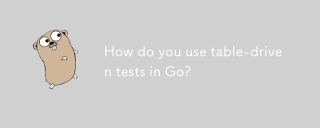 您如何在GO中使用表驱动测试?Mar 21, 2025 pm 06:35 PM
您如何在GO中使用表驱动测试?Mar 21, 2025 pm 06:35 PM本文讨论了GO中使用表驱动的测试,该方法使用测试用例表来测试具有多个输入和结果的功能。它突出了诸如提高的可读性,降低重复,可伸缩性,一致性和A


热AI工具

Undresser.AI Undress
人工智能驱动的应用程序,用于创建逼真的裸体照片

AI Clothes Remover
用于从照片中去除衣服的在线人工智能工具。

Undress AI Tool
免费脱衣服图片

Clothoff.io
AI脱衣机

AI Hentai Generator
免费生成ai无尽的。

热门文章

热工具

Dreamweaver Mac版
视觉化网页开发工具

DVWA
Damn Vulnerable Web App (DVWA) 是一个PHP/MySQL的Web应用程序,非常容易受到攻击。它的主要目标是成为安全专业人员在合法环境中测试自己的技能和工具的辅助工具,帮助Web开发人员更好地理解保护Web应用程序的过程,并帮助教师/学生在课堂环境中教授/学习Web应用程序安全。DVWA的目标是通过简单直接的界面练习一些最常见的Web漏洞,难度各不相同。请注意,该软件中

Dreamweaver CS6
视觉化网页开发工具

EditPlus 中文破解版
体积小,语法高亮,不支持代码提示功能

SublimeText3 Linux新版
SublimeText3 Linux最新版